我们在进行win7系统使用的时候难免会遇到一些比较麻烦的问题,比如我们在使用笔记本进行还原系统的时候如果出现笔记本电源耗尽情况的时候怎么去应对,这也是一个不算大不算小的问题,但是还是需要进行解决的。
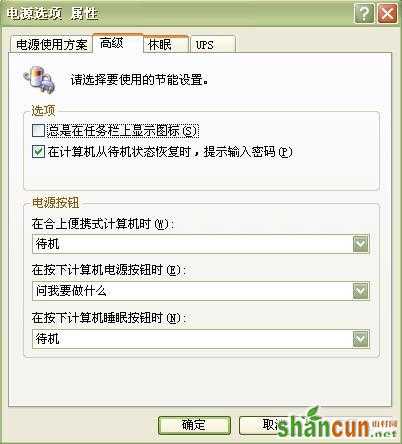
其实我们最常见的时候就是遇到还原系统时笔记本没电的情况,此时我们一般都需要利用系统中的系统备份还原电脑,也可以直接重装。但是此时也会遇到一些问题,比如无法进入系统只能通过PE,又或者PE中找不到硬盘,再者就是启动蓝屏故障,针对这些问题我们需要找到一个解决的办法。

应对措施:
STEP1 我们首先就需要利用断电前系统的备份进行系统还原,如果没有光驱就需要利用到U盘启动了。
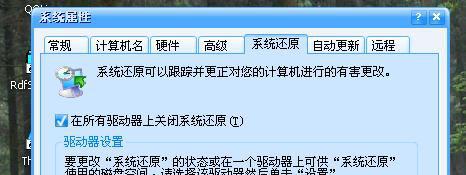
STEP2 接着我们在光驱中放入ghost盘进入win PE,发现没有硬盘的时候我们就需要重新开机进入BIOS设置并且修改SATA模式,我们将其原先的「 AHCI 」改成「 Compatibility ]或者[IDE]即可。

STEP3 可以重新读取盘之后我们进入PE找到相应的备份再利用ghost直接加载这个备份进行还原即可。

STEP4 如果是因为电脑蓝屏的情况我们就需要再次重启进入bios将之前的设置的【AHCI】模式更改回来重启即可生效。

其实遇到上面所说的还原系统突然笔记本没电的情况还是有的,只需要根据步骤我们还是可以轻松进行应对的,希望下次遇到类似情况能够很好的帮助到需要的用户吧。















